Hệ thống Wi-Fi lưới(Wifi mesh) là gì?
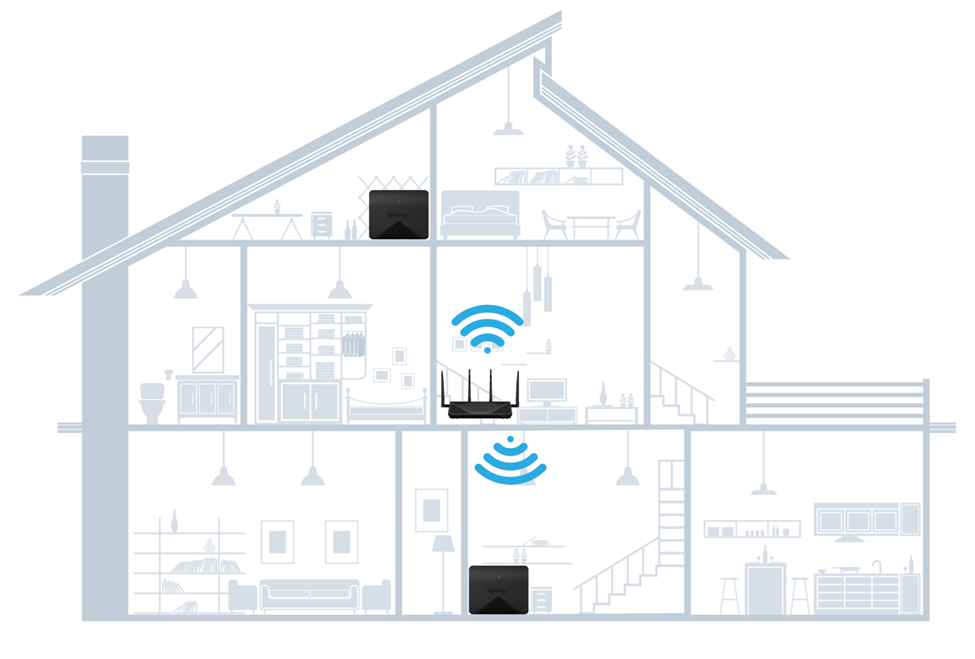
Hệ thống Wi-Fi mesh là khi hai hoặc nhiều bộ định tuyến được kết nối với nhau để tạo thành một mạng Wi-Fi duy nhất, liền mạch. Hệ thống này có thể được mở rộng để lớn như bạn cần, để bao phủ ngay cả những ngôi nhà hoặc tòa nhà lớn nhất. Người dùng có thể dễ dàng chuyển vùng giữa các vùng phủ sóng mà không cần phải chuyển đổi giữa các mạng theo cách thủ công; chỉ có một mạng Wi-Fi với một tên và một mật khẩu mà người dùng phải kết nối.
Một bộ định tuyến sẽ hoạt động như điểm Wi-Fi chính (còn được gọi là bộ định tuyến chính) và sẽ kết nối với modem để truy cập Internet; các điểm Wi-Fi bổ sung (còn được gọi là bộ định tuyến bổ sung) sẽ hoạt động như vệ tinh, nhận truy cập Internet của chúng từ điểm Wi-Fi chính và sau đó phát lại đến các thiết bị khách gần đó.
Các bước triển khai
Bước chuẩn bị
- Có hai hoặc nhiều thiết bị Synology Router.
- Điểm Wi-Fi chính phải có SRM 1.2 hoặc các phiên bản mới hơn. Xin lưu ý rằng các mẫu Bộ định tuyến Synology khác nhau có các yêu cầu tương thích khác nhau đối với các hệ thống Wi-Fi lưới.
- Tất cả các điểm Wi-Fi bổ sung phải ở trạng thái "sẵn sàng thiết lập".
- Có máy tính hoặc thiết bị di động có cài đặt bộ định tuyến DS (Android / iOS).
- Có cáp Ethernet (tùy chọn cho kết nối máy tính).
- Lập kế hoạch cho số lượng điểm Wi-Fi bạn cần. Số điểm Wi-Fi tối đa được đề xuất:
- Trong mạng đường lên hoàn toàn không dây: 1 điểm Wi-Fi chính + 6 điểm Wi-Fi bổ sung.
- Trong mạng đường lên hoàn toàn có dây: 1 điểm Wi-Fi chính + 12 điểm Wi-Fi bổ sung.
- Trong mạng có cả đường lên không dây và có dây: chúng tôi khuyên bạn không nên vượt quá 12 điểm Wi-Fi bổ sung.
- Lập kế hoạch cấu trúc liên kết của hệ thống Wi-Fi lưới của bạn. Cấu trúc liên kết của hệ thống Wi-Fi lưới có thể được thiết lập như sau:
- Trên SRM 1.3.1
- Trên SRM 1.3.1
| Điểm Wi-Fi chính | Điểm Wi-Fi bổ sung |
|---|---|
| RT6600ax | RT6600ax, RT2600ac, MR2200ac |
| WRX560 | WRX560, RT2600ac, MR2200ac |
| RT2600ac | RT2600ac, MR2200ac |
| MR2200ac | MR2200ac |
- Trên SRM 1.3.0
| Điểm Wi-Fi chính | Điểm Wi-Fi bổ sung |
|---|---|
| RT6600ax | RT6600ax |
- Trên SRM 1.2
| Điểm Wi-Fi chính | Điểm Wi-Fi bổ sung |
|---|---|
| RT2600ac | MR2200ac |
| MR2200ac | MR2200ac |
Triển khai các điểm Wi-Fi của bạn
Bạn có thể triển khai hệ thống Wi-Fi lưới thông qua các đường lên có dây (sử dụng cáp Ethernet), đường lên không dây hoặc kết hợp hai loại này. SRM sẽ hướng dẫn bạn quy trình thêm các điểm Wi-Fi bổ sung trong lần thiết lập đầu tiên của điểm Wi-Fi chính hoặc bạn có thể làm theo các hướng dẫn bên dưới.
- Khởi chạy SRM của điểm Wi-Fi chính thông qua trình duyệt web của máy tính hoặc bộ định tuyến DS ứng dụng di động.
- Chạy chức năng Thêm điểm Wi-Fi
- Trên máy tính: Đi tới SRM > Kết nối Wi-Fi > Điểm Wi-Fi trên điểm Wi-Fi chính của bạn để chạy trình hướng dẫn Thêm điểm Wi-Fi.
- Trên bộ định tuyến DS: Đi tới Cài đặt > điểm Wi-Fi và nhấp vào Thêm biểu tượng.
Làm theo hướng dẫn trên màn hình do trình hướng dẫn cung cấp để thêm các điểm Wi-Fi bổ sung vào hệ thống lưới của bạn

Chọn điểm đặt Wi-Fi thích hợp
- Chọn một vị trí trung tâm và mở trong môi trường bạn muốn sử dụng Wi-Fi. Một vị trí cao được ưa thích hơn một vị trí cấp sàn.
- Tránh bao quanh các thiết bị Bộ định tuyến Synology của bạn bằng các vật kim loại hoặc thiết bị điện tử có thể gây nhiễu, chẳng hạn như thiết bị Bluetooth, lò vi sóng hoặc điện thoại không dây.
- Tường bê tông hoặc gạch được biết là hấp thụ tín hiệu Wi-Fi nhiều hơn gỗ hoặc vách thạch cao.
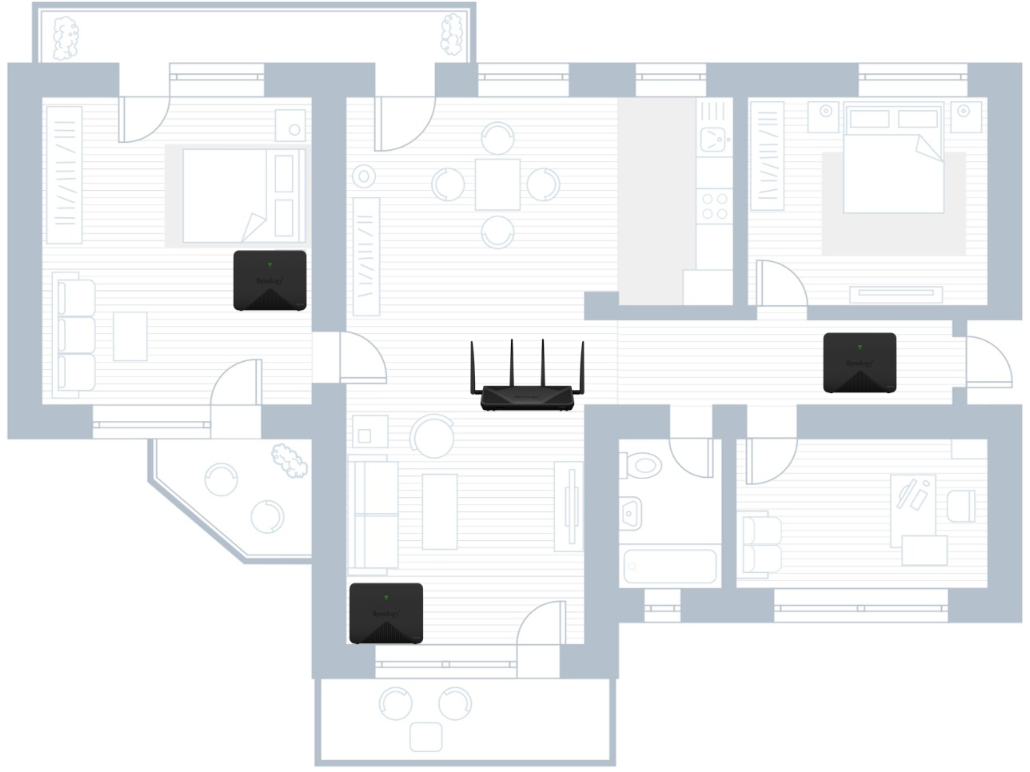
Để biết thêm thông tin về cách triển khai tốt nhất hệ thống Wi-Fi lưới của bạn để đạt được kết nối tốt nhất, vui lòng xem bài viết này.
Quản lý hệ thống Wi-Fi của bạn
SRM cho phép bạn tinh chỉnh và tối ưu hóa hệ thống lưới Wi-Fi của mình bằng các công cụ mạnh mẽ, cũng như theo dõi trạng thái Wi-Fi của bạn trong thời gian thực.
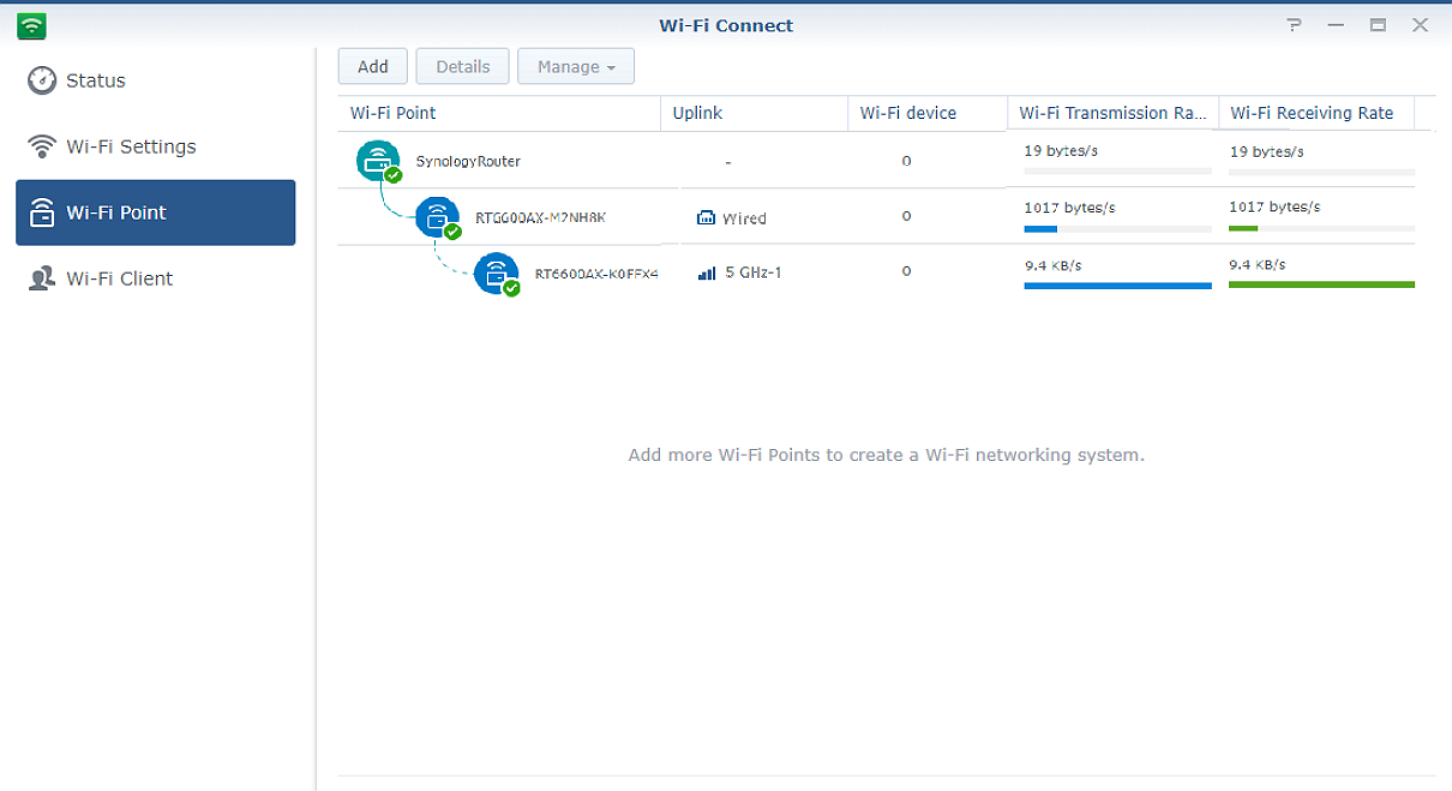
Để quản lý hệ thống lưới Wi-Fi của bạn và xem danh sách các điểm Wi-Fi:
- Trên máy tính: Đi tới SRM > Kết nối Wi-Fi > Điểm Wi-Fi.
- Trên bộ định tuyến DS: Đi tới Cài đặt > điểm Wi-Fi.
Hy vọng những thông tin này hữu ích cho bạn! Hãy liên hệ với chúng tôi để có sản phẩm chính hãng và được tư vấn, hỗ trợ tốt nhất:
- Website: https://enootech.com/
- Hotline: 0333 516 816
- Email: [email protected]
Hướng dẫn cài đặt hệ thống Wi-Fi Synology Mesh cho gia đình